O Excel é uma ferramenta poderosa e flexível adequada a todas as atividades analíticas. Se o combinar com o Power BI, terá acesso a vastas capacidades de visualização e análise de dados. Utilize estas aplicações em conjunto para desfrutar de novas formas de recolher, moldar, analisar e explorar facilmente dados de negócios importantes, ao mesmo tempo que poupa tempo.
Siga estes quatro passos:
Ligue-se a qualquer origem de dados a partir do Excel, incluindo outros ficheiros do Excel, com o Editor do Power Query. No editor, poderá limpar os seus dados com passos reutilizáveis que são fáceis e poupam tempo. Dividir, intercalar e remover duplicados é agora mais rápido do que nunca. Para obter mais informações, consulte Power Query obter Excel Ajuda.
Os seus dados têm mais de um milhão de linhas? Tem várias tabelas? Crie rapidamente relações entre elas, juntamente com fórmulas e medidas reutilizáveis. Tudo isto é possível graças às capacidades do Power Pivot, que permite criar modelos de dados dentro do próprio Excel. Para obter mais informações, consulte o Power Query Utilizar e o Power Pivot no Excel.
Publique os seus dados no Power BI com um único clique para criar relatórios elegantes. Todas as tabelas, consultas e modelos de dados que criar no Excel podem ser transformados em dashboards interativos impressionantes no Power BI. Se fizer alterações no Excel, essas alterações serão sincronizadas automaticamente.
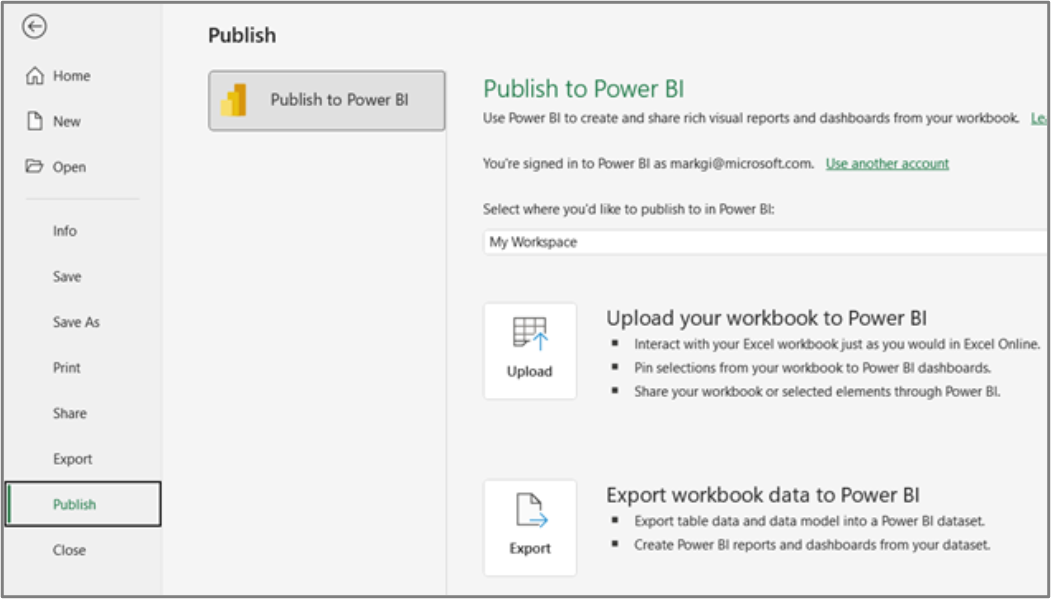
Quando estiver no Power BI, utilize a opção Agendar Atualização de Dados. Isto permite que as origens de dados configuradas no Power Pivot sejam atualizadas em segundo plano. Depois, sempre que abrir o seu dashboard, os dados certos estarão no sítio certo, não terá de fazer nada.
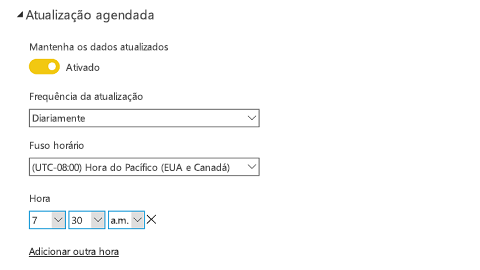
Tenha em consideração: Pode facilmente trazer os dados de volta para o Excel se precisar de os analisar. No Power BI, clique em Analisar no Excel para ligar os seus modelos de dados do Power BI ao Excel. Assim poderá utilizar as poderosas ferramentas de análise do Excel, como as Tabelas Dinâmicas e os gráficos, para analisar ainda mais os seus dados.
Consulte Também
Seis formas de os utilizadores do Excel pouparem tempo com o Power BI










